Use iCloud en iPhone, iPad y iPod Touch
Para configurar iCloud como el sistema predeterminado para realizar copias de seguridad de datos en iPhone, iPad y iPod Touch, simplemente seleccione la opción apropiada durante el procedimiento de activación de estos dispositivos. Si no sabe cómo hacerlo, encontrará todo lo explicado en mi guía sobre cómo activar el iPhone.
Si, por el contrario, ya has activado tu iPhone, iPad o iPod Touch sin activar iCloud, puedes remediarlo accediendo a la pantalla de inicio del dispositivo, pulsando en ajustes, tocando el elemento relacionado concuenta iCloud, subiendo iCloud y continuando ON todas las palancas se refieren a las opciones presentes en la pantalla que se abre: correo, contactos, calendarios, fotos, documentos, etc. Es muy fácil.
Si está utilizando una versión de iOS anterior a la 10.3, para ajustar la configuración de iCloud debe ir directamente a Configuración> iCloud.
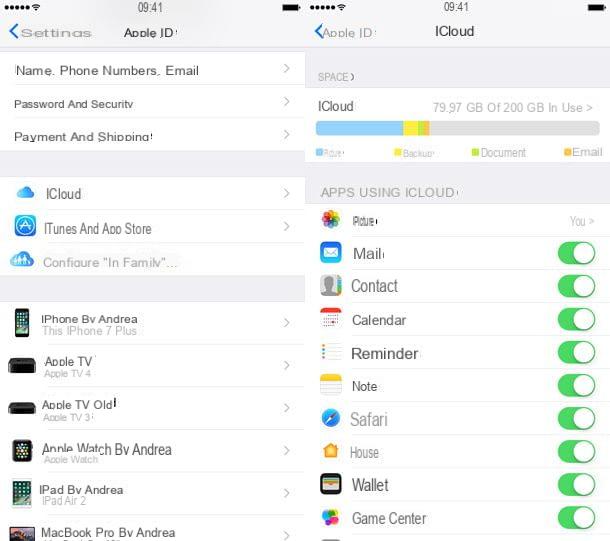
Luego de haber activado iCloud en tu iPhone, iPad o iPod Touch, también puedes ver el estado del servicio, administrar los datos almacenados, modificarlos, borrarlos y guardar otros presionando la tecla ajustes presente en la pantalla de inicio, tocando primero el tuo nome, luego en iCloud, luego en el cuadro relacionado con el espacio disponible en su cuenta y finalmente en la voz Administrar espacio. Si está utilizando una versión de iOS anterior a la 10.3, puede acceder a la misma pantalla yendo a Configuración> iCloud> archivo.
En la nueva pantalla que se le mostrará en este punto, puede ver y administrar el espacio disponible en iCloud como mejor le parezca al verificar todos los datos y archivos de respaldo almacenados en el servicio.

Una vez que iCloud está activado en su iDevice, todos los datos del sistema y los archivos de la aplicación se guardarán en línea y se sincronizarán en todos los dispositivos, pero también existen los siguientes servicios adicionales en los que puede confiar y que recomienda encarecidamente que considere.
- Biblioteca de fotos de iCloud - Este es un servicio que se agrega a Transmisión de fotos, que está activo por defecto en todos los iPhones y iPads, y gracias al cual puedes almacenar permanentemente todas las fotos y videos hechos con tu dispositivo en iCloud (y luego también acceder a ellos directamente en línea desde el sitio iCloud.com). A diferencia de Streaming Foto, afecta el espacio en iCloud Drive, por lo que para usarlo debes suscribirte necesariamente a uno de los planes pagos del servicio. Puede obtener más información leyendo mi guía sobre cómo almacenar fotos en iCloud.
- reserva - Este es el sistema hecho en Apple que te permite usar el espacio de almacenamiento disponible en iCloud Drive también para crear copias de seguridad completas de tu iPhone, iPad o iPod Touch, como las que haces localmente en tu computadora con iTunes. Te lo conté en profundidad en mi tutorial sobre cómo hacer una copia de seguridad del iPhone.
Usar iCloud en macOS
Si tienes una Mac y estás interesado en entender cómo usar iCloud, primero debes activar el servicio en tu computadora. Para hacer esto, presione el ícono de la lupa ubicado en la parte superior derecha de la barra de menú, escriba preferencias del Sistema en el campo de búsqueda que se le muestra, haga doble clic en el primer resultado que se muestra y luego presione en el elemento iCloud adjunto a la ventana que se abrirá.
Una vez que se hayan completado estos pasos, agregue una marca de verificación junto a cada elemento en la parte derecha de la ventana (Contacto, marcadores, Foto, Calendario etc.). Para confirmar los cambios realizados, simplemente cierre la ventana que aparece. Los contactos se sincronizan con la aplicación Contacto de macOS, fotos con Foto, calendarios con la aplicación Calendario, favoritos con Safari, etc.

Si, en cambio, desea ver el estado de su iCloud con los detalles de los datos guardados en él desde la ventana iCloud di Preferencias del Sistema haga clic en el botón Gestionar ... que se encuentra en la parte inferior derecha.

Para ver los datos que ya están almacenados en iCloud Drive, modificarlos, eliminarlos y guardar otros, simplemente abra el Finder, presiona la voz iCloud Drive adjunto a la barra lateral izquierda y seleccione los elementos sobre los que pretende ir a actuar.

Usar iCloud en una PC con Windows
¿Tienes una PC con Windows y vas a entender cómo usar iCloud? ¿Sí? Bueno, para empezar, proceda descargando e instalando el cliente apropiado en su computadora y luego proceda a configurarlo. Para descargar el cliente de iCloud para PC con Windows, haga clic aquí para que pueda conectarse inmediatamente a la página web de referencia. Luego, presione el botón descarga y espere a que se inicie y complete el procedimiento de descarga en su computadora.

Cuando se complete la descarga, haga doble clic en el archivo icloudsetup.exe que acaba de descargar a su computadora y siga el sencillo asistente de instalación que se muestra en la pantalla. Luego acepte los términos de uso del servicio colocando la marca de verificación junto al artículo Acepto los términos del contrato de licencia. luego haga clic en Instalar, De Si y para concluir final.
Luego acepta reiniciar la computadora y presiona el botón cuando accede a Windows nuevamente Inicio, tipo iCloud en el campo de búsqueda que se le muestra y luego haga clic en el primer resultado de la lista para abrir iCloud en su PC.
Ahora que ve la ventana de iCloud, inicie sesión en el servicio con la información de inicio de sesión de su ID de Apple. Luego, coloque la marca de verificación junto a los elementos en la PC que desea sincronizar con el servicio en la nube (Correo, contactos, calendarios y tareas, marcadores, Transmisión de fotos etc.) y haga clic en el botón OK para guardar los cambios. Los favoritos se sincronizan con Internet Explorer o Chrome, las fotos se guardan en la carpeta que se puede seleccionar haciendo clic en el botón opciones mientras que los contactos y el correo se pueden ver directamente en línea en iCloud.com.

Eventualmente, puede ver y editar todos los archivos almacenados en iCloud haciendo clic en el icono que representa una carpeta amarilla adjunta a la barra de tareas, haciendo clic en el elemento iCloud Drive desde la barra lateral izquierda de la ventana que se te muestra en el escritorio y luego seleccionando los elementos sobre los que pretendes ir a actuar.
Usa iCloud desde un navegador web
¿No tienes tu iDevice a mano y ni siquiera puedes usar la computadora que normalmente necesitas para usar iCloud? ¿No? Bueno, que no cunda el pánico… el famoso servicio de Apple también se puede utilizar desde cualquier navegador web. Te lo explicaré enseguida. Para empezar, inicie el navegador web y luego escriba www.icloud.com en la barra de direcciones y presione el botón Envío en el teclado. Si prefiere acelerar las cosas, también puede hacer clic directamente aquí.
Ahora, inicie sesión en su espacio de iCloud completando los campos visibles en la pantalla con su ID de Apple y la contraseña asociada, luego presione el botón de flecha ubicado a la derecha. Si la verificación de dos pasos está activa en su cuenta, proporcione también cualquier código solicitado en la pantalla, después de lo cual se encontrará en la "presencia" de la pantalla principal en línea de iCloud.

En este punto, haga clic en el icono de Mail para acceder a su cuenta de correo electrónico de iCloud, presione el icono de Contacto para acceder a todos tus contactos y gestionarlos, en el de Calendario para ver y editar sus calendarios, haga clic en el icono Foto para ver sus fotos en la nube o haga clic en el icono iCloud Drive para ver y administrar todos los datos que ocupan su espacio de almacenamiento. También puede hacer clic en el icono de Nota: para acceder y editar sus notas y el icono de recordatorios hacer lo mismo con los recordatorios.
Pulsando el icono en su lugar Páginas disponibles, NÚMEROS e Fundamental tiene la oportunidad de acceder a la versión en línea de las aplicaciones de productividad de Apple del mismo nombre mientras hace clic en Encontrar amigos puede utilizar el servicio para localizar sus contactos desde un navegador web (si lo recuerda bien, lo hablé en mi guía sobre cómo localizar un número de móvil). Haciendo clic en Encuentra iPhone en su lugar, puede aprovechar el famoso servicio de la Web que le permite ubicar sus iDevices (expliqué cómo funciona este servicio en mi guía sobre cómo localizar un teléfono móvil robado).
Para administrar todo lo relacionado con su ID de Apple, el espacio de almacenamiento y sus dispositivos, simplemente haga clic en el icono ajustes.

Cuando ya no necesite usar iCloud desde un navegador web, recuerde hacer clic en su nombre ubicado en la parte superior derecha de la página web que se muestra, luego en el elemento Salir adjunto al menú que se le propone y luego una vez más en Salir para salir del servicio y evitar que terceros no autorizados le pongan la mano encima.
Expandir el plan de almacenamiento
Sin embargo, ahora que finalmente comprende cómo usar iCloud en iPhone, iPad, iPod Touch, macOS y PC con Windows, hay una cosa muy importante que debe saber y que creo que debe tener en cuenta. Actualmente se puede utilizar iCloud Libre única y exclusivamente en su versión básica ofrece 5 GB de espacio en línea.
Esta cantidad de espacio suele ser suficiente para las necesidades más diversas. Sin embargo, es posible que deba tener más espacio de almacenamiento. En este caso, puede exceder el límite impuesto por la versión gratuita del servicio suscribiéndose a una suscripción paga. Las soluciones y los precios disponibles son los siguientes.
- 50 GB de espacio a 0,99 euro / mes
- 200 GB de espacio a 2,99 euro / mes
- 2 TB de espacio a 9,99 euro / mes
Para suscribirte a un plan pago de iCloud en iPhone, iPad y iPod Touch solo necesitas acceder a la sección ajustes de iOS y primero presione tuo nome, luego en el elemento relacionado con iCloud, luego en el cuadro relacionado con el espacio disponible en su cuenta y finalmente en la opcion Cambiar plan de almacenamiento. Luego, elija el plan que crea que puede ser más adecuado para sus necesidades y luego toque el elemento comprar que se encuentra en la parte superior derecha de la pantalla mostrada.
Alternativamente, existe el plan Apple One que por 14,95 euros / mes ofrece 50 GB de espacio en iCloud Drive, Música de apple, Apple TV + e Apple Arcade (por 19,95 euros / mes también es posible activar su versión Family con 200 GB de espacio en iCloud Drive). Para activar Apple One, vaya a Configuración> [tu nombre]> Suscripciones> Apple One en iPhone o iPad.

Para registrarse en un plan pago de iCloud en Mac, debe iniciar sesión en su lugar Preferencias del Sistema, presione iCloud, haga clic en el botón Gestionar ... y haga clic en el botón Compra más espacio ... dos veces seguidas. Luego elija el plan que crea que puede ser más adecuado a sus necesidades y luego presione sobre el elemento comprar.
Para suscribirse a un plan pago de iCloud en Windows, debe iniciar sesión en iCloud, haga clic en Gestionar ... y luego presione Compra más espacio .... Elija el plan que crea que puede ser más adecuado a sus necesidades y luego presione sobre el elemento comprar.
Si necesita más información sobre el espacio de almacenamiento disponible en iCloud, los diversos planes disponibles y los métodos de actualización y degradación, puede hacer clic aquí para conectarse inmediatamente a la página web de información en el sitio web oficial de Apple.
Cómo usar iCloud

























